advertisement
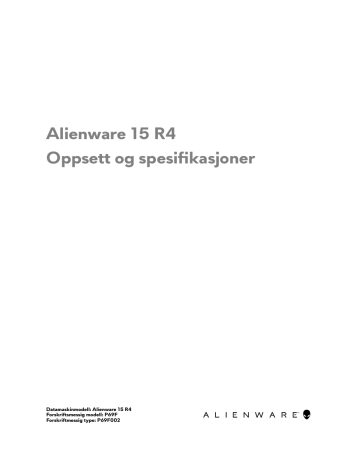
Alienware 15 R4
Oppsett og spesifikasjoner
Datamaskinmodell: Alienware 15 R4
Forskriftsmessig modell: P69F
Forskriftmessig type: P69F002
Merknader, forholdsregler og advarsler
MERK: En merknad inneholder viktig informasjon som hjelper deg med å bruke ditt produkt mer effektivt.
FORSIKTIG: En FORHOLDSREGEL angir enten potensiell fare for maskinvaren eller for tap av data og forteller hvordan du kan unngå problemet.
ADVARSEL: En ADVARSEL angir potensiell fare for skade på eiendom, personskade eller død.
©
2018 Dell Inc. eller dets datterselskaper. Med enerett. Dell og EMC og andre varemerker er varemerker for Dell Inc. eller dets datterselskaper. Andre varemerker kan være varemerker for deres respektive eiere.
2018 - 01
Rev. A00
Innholdsfortegnelse
Sette opp datamaskinen................................................ 5
Konfigurere VR (Virtual Reality)-hodesettet – valgfritt
.................................................................................... 5
..................................................................................6
.............................................................8
............................................................9
Visninger...................................................................... 11
............................................................................................. 11
............................................................................................ 12
.............................................................................................. 13
.........................................................................................13
...........................................................................................14
.............................................................................................15
Spesifikasjoner.............................................................16
...........................................................................16
...........................................................................16
............................................................................... 16
....................................................................... 16
............................................................................................. 17
......................................................................... 17
............................................................................... 18
............................................................................. 18
............................................................................................. 18
..................................................................................19
3
.................................................................. 19
.......................................................................................... 20
.......................................................................................... 20
...................................................................................... 20
.......................................................... 21
............................................................................................ 21
..................................................................................... 22
................................................................................. 22
............................................................................................23
...............................................................23
Tastatursnarveier......................................................... 25
Få hjelp og kontakte Alienware..................................26
........................................................................... 26
........................................................................ 26
4
Sette opp datamaskinen
Koble til strømadapteren, og trykk på strømknappen.
Konfigurere VR (Virtual Reality)-hodesettet
– valgfritt
MERK: VR-hodesettet selges separat.
MERK: Se Alienware Graphics Amplifier hvis du bruker Alienware
Graphics Amplifier.
HTC Vive
1
Last ned, og kjør konfigurasjonsverktøyet til VR-hodesettet på www.dell.com/VRsupport .
2 Koble HDMI-kabelen til HTC Vive-hodesettet til baksiden av datamaskinen.
5
3 Koble USB-kabelen fra Vive-huben til USB 3.1 Gen 1-porten på høyre side av datamaskinen.
4 Følg instruksjonene på skjermen for å fullføre konfigureringen.
Oculus Rift
MERK: USB-dongler leveres bare med datamaskiner som er Oculussertifisert.
1
Last ned, og kjør konfigurasjonsverktøyet til VR-hodesettet på www.dell.com/VRsupport .
2 Koble HDMI-kabelen til Oculus Rift-hodesettet til baksiden av datamaskinen.
3 Koble Oculus Rift-hodesettet til USB type-A-port på høyre side av datamaskinen.
6
4 Koble Oculus Rift tracker til USB type-A-porten på venstre side av datamaskinen.
5 Koble en USB type-C til type-A-dongle til Thunderbolt 3 (USB type-C)porten på baksiden av datamaskinen.
6 Koble Xbox-kontrolleren til USB type-A-porten på USB-dongle.
7 Følg instruksjonene på skjermen for å fullføre konfigureringen.
7
Oculus Rift med berøring
MERK: USB-dongler leveres bare med datamaskiner som er Oculussertifisert.
1
Last ned, og kjør konfigurasjonsverktøyet til VR-hodesettet på www.dell.com/VRsupport .
2 Koble HDMI-kabelen til Oculus Rift-hodesettet til baksiden av datamaskinen.
3 Koble Oculus Rift-hodesettet til USB type-A-port på høyre side av datamaskinen.
4 Koble en USB type-C til type-A-dongle til Thunderbolt 3 (USB type-C)porten på baksiden av datamaskinen.
5 Koble Oculus Rift tracker til USB type-A-porten på venstre side av datamaskinen.
8
6 Koble en USB type-C til type-A-dongle til USB 3.1 Gen 2 (type-C)-porten på venstrehøyre side av datamaskinen.
7 Koble Xbox-kontrolleren til USB type-A-porten på USB-dongle.
8 Koble Oculus Rift tracker for berøring til USB type-A-porten på adapteren.
9 Følg instruksjonene på skjermen for å fullføre konfigureringen.
Alienware Graphics Amplifier
Med Alienware Graphics Amplifier kan du koble til et eksternt grafikkort til datamaskinen.
Når du bruker VR-hodetelefonene (virtuell virkelighet), kobler du HDMI-kabelen til grafikkortet som er installert på Alienware Graphics Amplifier. USB-kablene fra
VR-hodetelefonene kan enten kobles til datamaskinen eller Alienware Graphics
Amplifier.
MERK: USB-dongle er ikke nødvendig hvis du kobler USB 3.0-kablene på VR-hodetelefonene til USB 3.0 Type-A-porten på Alienware Graphics
Amplifier.
9
Du finner mer informasjon om Alienware Graphics Amplifier i
brukerveiledningen for Alienware Graphics Amplifier
på http://www.dell.com/support .
10
Visninger
Sokkel
1
Strømknapp (Alienhead)
Trykk for å slå på datamaskinen hvis den er slått av, i hvilemodus eller i dvalemodus.
Trykk for å sette datamaskinen i hvilemodus hvis den er slått på.
Trykk og hold inne i 4 sekunder for å tvinge datamaskinen til å slå av.
MERK: Du kan tilpasse hvordan strømknappen oppfører seg i strømalternativene.
2
Makrotaster
Kjør forhåndsdefinerte makroer.
Definer makrotaster ved hjelp av Alienware Command Center.
11
Skjerm
1
Venstre mikrofon
Gir digital lyd til lydopptak og taleanrop.
2
Kamera
Her kan du videochatte, ta bilder og spille inn videoer.
3
Statuslampe for kamera
Slås på når kameraet er i bruk.
4
høyre mikrofon
Gir digital lyd til lydopptak og taleanrop.
5
Etikett med servicemerke
Servicemerket er en unik alfanumerisk identifikator som gjør at Dellteknikere kan finne maskinvarekomponentene i datamaskinen og finne garantiinformasjon.
12
Front
1
Venstre høyttaler
Til lydutgang.
2
Høyre høyttaler
Til lydutgang.
Baksiden
1
Nettverksport (med lys)
Koble til en Ethernet (RJ45)-kabel fra en ruter eller et bredbåndsmodem for tilkobling til nettverk eller Internett.
De to lampene ved siden av kontakten angir tilkoblingsstatusen og nettverksaktiviteten.
2
Mini DisplayPort
Koble til en TV eller en annen DisplayPort-inngang-aktivert enhet. Gir video- og lydutgang.
3
HDMI-post
Koble til en TV eller en annen HDMI-inngang-aktivert enhet. Gir video- og lydutgang.
4
Thunderbolt 3 (USB type-C) port
13
Støtter USB 3.1 Gen 2, DisplayPort 1.2, Thunderbolt 3 og gir deg også mulighet til å koble til en ekstern skjerm ved hjelp av en skjermadapter.
Gir dataoverføringshastigheter på opptil 10 Gbps for USB 3.1 Gen 2 og opptil 40 Gbps for Thunderbolt 3.
5
Ekstern grafikkport
Koble en Alienware-grafikkforsterkeren for å forsterke grafikkytelse.
6
Strømadapterport
Koble en strømadapter for å gi strøm til datamaskinen og lade batteriet.
Venstre
1
Spor for sikkerhetskabel (for Noble-låser)
Koble til en sikkerhetskabelen for å forhindre uautorisert bevegelse av datamaskinen.
2
USB 3.1 Gen 2 (Type-C)-port
Kople til eksterne lagringsenheter. Gir dataoverføringshastigheter på opptil
10 Gbps.
MERK: Denne porten støtter ikke streaming av video/lyd.
3
USB 3.1 Gen 1-port med PowerShare
Koble til eksterne enheter som eksterne lagringsenheter og skrivere.
Gir dataoverføringshastigheter på opptil 5 Gbps. PowerShare kan brukes til å lade USB-enheter selv når datamaskinen er slått av.
MERK: Hvis ladingen på datamaskinens batteri er mindre enn 10 prosent, må du koble strømadapteren til for å lade din datamaskin, og USB-enheter som er koblet til PowerShare-porten.
14
MERK: Hvis en USB-enhet er koblet til PowerShare-porten før maskinen er slått av eller i dvalemodus, må du koble fra og koble den på igjen for å aktivere lading.
MERK: Enkelte USB-enheter lades eventuelt ikk når datamaskinen er slått av eller i hvilemodus. I slike tilfeller må du slå på datamaskinen for å lade enheten.
4
Mikrofon/hodetelefon-port (konfigurerbart)
Koble til en ekstern mikrofon for lydinngang eller et hodesett for lydutgang.
5
Hodesettport
Koble til en hodetelefon eller et hodesett (kombinert hodetelefon og mikrofon).
Høyre
1
USB 3.1 Gen 1-port
Koble til eksterne enheter som eksterne lagringsenheter og skrivere. Gir dataoverføringshastigheter på opptil 5 Gbps.
15
Spesifikasjoner
Datamaskinmodell
Alienware 15 R4
Systeminformasjon
Tabell 1. Systeminformasjon
Prosessor
Brikkesett
Operativsystem
Tabell 2. Operativsystem
Operativsystemer som støttes
8.
generasjons Intel Core i5/i7/i9
Intel CM246
• Windows 10 Home (64-biters)
• Windows 10 Professional (64biters)
Dimensjoner og vekt
Tabell 3. Dimensjoner og vekt
Høyde
Bredde
Dybde
Vekt
25,40 mm (1 tomme)
389 mm (15,31 tommer)
305 mm (12 tommer)
3,49 kg (7,69 lb)
MERK: Datamaskinens vekt kan variere ut fra den bestilte konfigurasjonen og produksjonsvariansen.
16
Minne
Tabell 4. Minnespesifikasjoner
Spor
Type
Hastighet
Konfigurasjoner som støttes
Per minnemodulspor
Totalt minne
Porter og kontakter
Tabell 5. Porter og kontakter
Ekstern:
Nettverk
USB
To SODIMM-spor
DDR4
2666 MHz
4 GB, 8 GB og 16 GB
8 GB, 16 GB og 32 GB
Én RJ-45-port
• Én USB 3.1 Gen 2 (type-C)-port
• Én USB 3.1 Gen 1-port med
PowerShare
• Én USB 3.1 Gen 1-port
• Thunderbolt 3 (USB type-C)-port
Lyd/video
• Én HDMI 2.0-port
• Én mikrofon-/hodetelefonport
(konfigurerbar)
• Én hodesettport
• Én Mini DisplayPort 1.3
• Én ekstern grafikkport
Intern:
M.2-kort
• Tre M.2-kortspor for SSD-stasjon
(SATA/PCIe)
17
• Ett M. 2-kortspor for Wi-Fi og
Bluetooth-kortet
Kommunikasjon
Tabell 6. Kommunikasjonsspesifikasjoner
Ethernet 10/100/1000 Mbps Ethernetkontrollenhet integrert på hovedkortet
Trådløs
• Wi-Fi 802.11ac
• Bluetooth 4.1
Trådløsmodul
Tabell 7. Spesifikasjoner for trådløsmodulen
Overføringshastighet
Frekvensbånd som støttes
Kryptering
Opptil 1733 Mb/s
Tobånds 2,4 GHz / 5 GHz
• WEP
• WPA
• EAP
• WPS
• PMF
• TKIP
Audio
Tabell 8. Lydspesifikasjoner
Kontroller
Høyttalere
Utgangseffekt for høyttaler
Realtek ALC 3266
Stereo
• Gj.snitt: 4 W
• Topp: 5 W
18
Mikrofon
Volumkontroller
Digitale mikrofoner
Media-kontroll snarveistaster
Oppbevaring
Datamaskinen støtter én harddisk og tre SSD-disker.
Tabell 9. Lagringsspesifikasjoner
Lagringstype
Én 2,5-tommers harddisk
Type grensesnitt
SATA AHCI 6 Gb/s
Én M.2 2242 SSD-disk
• SATA AHCI 6 Gb/s
• PCIe NVMe opptil 32
Gb/s
Kapasitet
Opptil 1
TB
Opptil 1
TB
Én M.2 2280 SSD-disk Opptil 1
TB
Én M.2 2280 SSD-disk
• SATA AHCI 6 Gb/s
• PCIe NVMe opptil 32
Gb/s
PCIe NVMe opptil 32
Gb/s
Opptil 1
TB
Intel Optane lagring
Tabell 10. Intel Optane lagring
Grensesnitt
Kontakt
Kapasitet
Konfigurasjoner som støttes
PCIe 3,0 x2
M.2
• 60 GB
• 120 GB
120 GB
19
Tastatur
Tabell 11. Tastaturspesifikasjoner
Type
Snarveistaster
• RGB-bakgrunnsbelyst tastatur
• RGB per taste på tastaturet
Noen taster på tastaturet har to symboler på dem. Disse tastene kan brukes til å skrive alternative tegn eller til å utføre sekundære funksjoner. Trykk på Skift og ønsket tast for å skrive inn det andre tegnet. Trykk på FN og
ønsket tast for å utføre sekundære funksjoner.
MERK: Du kan endre primærhandlingen til funksjonstastene (F1–F12) ved å endre Function Key Behavior
(Funksjonstast-handling) i BIOSinstallasjonsprogrammet.
Kamera
Tabell 12. Kameraspesifikasjoner
Oppløsning
Diagonal visningsvinkel
Styreplate
Tabell 13. Styreplatespesifikasjoner
Oppløsning
• Stillbilde: 2 megapiksler
• Video: 1920 x 1080 (full HD) ved
30 FPS (maksimum)
74 grader
• Horisontalt: 1727
20
Dimensjoner
• Vertikalt: 1092
• Høyde: 56 mm (2,20 tommer)
• Bredde: 100 mm (3,94 tommer)
Bevegelser på styreplaten
For mer informasjon om bevegelser på styreplaten for Windows 10, kan du se
Microsoft Knowledge Base-artikkel 4027871 på support.microsoft.com
.
Batteri
Tabell 14. Batterispesifikasjoner
Type
Vekt (maksimum)
Spenning
Dimensjoner:
Høyde
Bredde
Dybde
Temperaturområde:
Ved bruk
Oppbevarin g
Ladetid (omtrentlig)
Levetid (omtrentlig)
Klokkebatteri
Driftstid
4-cellers "smart" litiumbatteri (68 watttimer)
0,33 kg (0,72 pund)
15,20 VDC
6-cellers "smart" litiumbatteri (99 watttimer)
0,43 kg (0,94 pund)
11,40 VDC
13,50 mm (0,53")
259,60 mm (10,22 tommer)
89,20 mm (3,51 tommer)
0 °C til 35 °C ( 32 °F til 95 °F)
-20 °C til 60 °C (-4 °F til 140 °F)
4 timer (når datamaskinen er slått av)
300 utladinger/oppladinger
CR-2032
Batteriets driftstid avhenger av driftsforholdene, og kan reduseres betraktelig under visse strømkrevende tilstander.
21
Skjermkort
Tabell 15. Videospesifikasjoner
Kontroller
Integrert
Intel UHD Graphics 630
Diskret
• AMD Radeon RX 570
• NVIDIA GeForce
GTX 1060
• NVIDIA GeForce
GTX 1070
• NVIDIA GeForce
GTX 1080 med Max-
Q Design-teknologi
Minne
• 6 GB GDDR5
• 8 GB GDDR5
• 8 GB GDDR5X
Strømadapter
Tabell 16. Strømadapterspesifikasjoner
Type
Inngangsstrøm (maks.)
Utgangsstrøm (kontinuerlig)
Diameter (kontakt)
Inngangsspenning
Inngangsfrekvens
Nominell utgangsspenning
Temperaturområde:
Ved bruk
Oppbevaring
E180 W E240 W
2,34 A / 2,50 A 3,50 A
9,23 A 12,30 A
7,40 mm
100–240 VAC
50 Hz–60 Hz
19,50 VDC
0 °C til 40 °C (32 °F til 104 °F)
-40°C til 70 °C (-40 °F til 158 °F)
22
Skjerm
Tabell 17. Skjermspesifikasjoner
Type
G-Sync-støtte
Oppløsning (maks. )
Pikselbredde
Visningsvinkel
Visningsvinkel
15-tommers FHD
Valgfritt
1920 x 1080
0,179 mm
140 grader
• 80 grader
• 60/60/50/50 grader
15-tommers UHD
Ja
3840 X 2160
0,090 mm
140 grader
80 grader
Oppdateringsfrekvens 60 Hz
• 60 Hz
• 120 Hz
Mål: (unntatt ramme)
Bredde
Kontroller
Høyde
Diagonalt
344,16 mm (13,54 tommer)
193,59 mm (7,62 tommer)
345,60 mm
(13,60 tommer)
194,40 mm
(7,65 tommer)
394,87 mm (15,54 tommer)
396,52 mm
(15,61 tommer)
Lysstyrken kan reguleres ved hjelp av snarveistaster
Datamaskinens omgivelser
Luftforurensningsnivå: G2 eller lavere som definert i henhold til ISA-
S71.04-1985
23
Tabell 18. Datamaskinens omgivelser
Temperaturområde
Ved bruk
0 °C til 35 °C ( 32 °F til
95 °F)
Relativ fuktighet
(maks.)
10 % til 90 %
(ikke-kondenserende)
Vibrasjon (maksimal) 0,66 GRMS
Støt (maks.)
*
110 G
†
Høyde over havet
(maks.):
- 15,20 m til 3048 m
(-50 fot til 10 000 fot)
Oppbevaring
–40 °C til 65 °C (–40 °F til 149 °F)
0 % til 95 %
(ikke-kondenserende)
1,30 GRMS
160 G
‡
- 15,20 m til 10 668 m
(-50 fot til 35 000 fot)
* Måles med tilfeldig vibrasjonsspektrum som simulerer brukermiljøet.
† Måles med et 2 ms halvsinuspuls når harddisken er i bruk.
‡ Måles med et 2 ms halvsinuspuls når harddiskens hode er parkert i posisjon.
24
Tastatursnarveier
Tabell 19. Liste med hurtigtaster
Taster Beskrivelse
Koble fra Alienware Graphics Amplifier
Deaktiver/aktiver trådløs tilkobling
Demp lyden
Reduser lydstyrken
Øk lydstyrken
Bytt til ekstern skjerm
Reduser lysstyrken
Øk lysstyrken
Aktivere/deaktivere styreplaten
Deaktivere/aktivere AlienFX
25
Få hjelp og kontakte Alienware
Selvhjelpsressurer
Du kan finne informasjon og få hjelp om Alienwares produkter og tjenester ved bruk av disse elektroniske selvhjelpsressursene:
Tabell 20. Alienwares produkter og elektroniske selvhjelpsressurser
Informasjon om Alienwares produkter og tjenester www.alienware.com
Dell Help & Support (hjelp og støtte)app
Tips
Kontakt kundestøtte I Windows-søk, skriv Kontakt støtte, og trykk på Enter.
Online-hjelp for operativsystemet www.dell.com/support/windows www.dell.com/support/linux www.alienware.com/gamingservices Feilsøkingsinformasjon, bruksanvisninger, oppsettsinstruksjoner, produktspesifikasjoner, tekniske hjelpeblogger, drivere, programvareoppdateringer osv.
VR-støtte Www.dell.com/VRsupport
Videoer gir trinn-for-trinn instruksjoner om service på din datamaskin.
www.youtube.com/alienwareservices
Kontakte Alienware
Se www.alienware.com
for å kontakte Alienware om salg, teknisk støtte eller problemer i forbindelse med kundeservice.
26
MERK: Tilgjengelighet varierer etter land og produkt, og noen tjenester er kanskje ikke tilgjengelige i ditt land.
MERK: Hvis du ikke har en aktiv Internett-tilkobling, kan du finne kontaktinformasjon på fakturaen, følgeseddelen, regningen eller i Dells produktkatalog.
27
advertisement
Key Features
- Gaming Laptop Clamshell Black, Silver
- Intel® Core™ i9 i9-8950HK 2.9 GHz
- 39.6 cm (15.6") 4K Ultra HD 3840 x 2160 pixels IPS LED backlight
- 16 GB DDR4-SDRAM 2666 MHz 1 x 16 GB
- 1.26 TB HDD+SSD
- NVIDIA® GeForce® GTX 1080 8 GB NVIDIA G-SYNC Intel® UHD Graphics 630
- Wi-Fi 5 (802.11ac) Ethernet LAN 10,100,1000 Mbit/s Bluetooth 5.0
- Lithium-Ion (Li-Ion) 99 Wh 240 W
- Windows 10 Pro 64-bit
Related manuals
advertisement
Table of contents
- 3 Alienware 15 R4 Oppsett og spesifikasjoner
- 5 Sette opp datamaskinen
- 5 Konfigurere VR (Virtual Reality)-hodesettet – valgfritt
- 5 HTC Vive
- 6 Oculus Rift
- 8 Oculus Rift med berøring
- 9 Alienware Graphics Amplifier
- 11 Visninger
- 11 Sokkel
- 12 Skjerm
- 13 Front
- 13 Baksiden
- 14 Venstre
- 15 Høyre
- 16 Spesifikasjoner
- 16 Datamaskinmodell
- 16 Systeminformasjon
- 16 Operativsystem
- 16 Dimensjoner og vekt
- 17 Minne
- 17 Porter og kontakter
- 18 Kommunikasjon
- 18 Trådløsmodul
- 18 Audio
- 19 Oppbevaring
- 19 Intel Optane lagring
- 20 Tastatur
- 20 Kamera
- 20 Styreplate
- 21 Bevegelser på styreplaten
- 21 Batteri
- 22 Skjermkort
- 22 Strømadapter
- 23 Skjerm
- 23 Datamaskinens omgivelser
- 25 Tastatursnarveier
- 26 Få hjelp og kontakte Alienware
- 26 Selvhjelpsressurer
- 26 Kontakte Alienware